华为手机助手-华为手机管理工具-华为手机助手下载 v11.0.0.360官方正式版
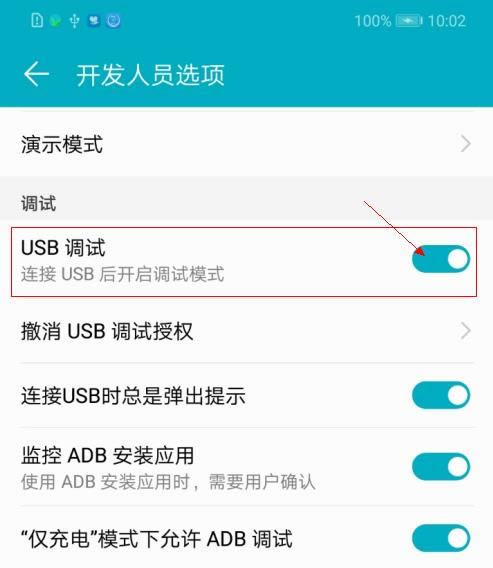
- 软件大小:查看
- 软件语言:简体中文
- 授权方式:免费软件
- 更新时间:2023-06-18
- 软件类型:国产软件
- 推荐星级:
- 运行环境:XP,Win7,Win8,Win10,Win11
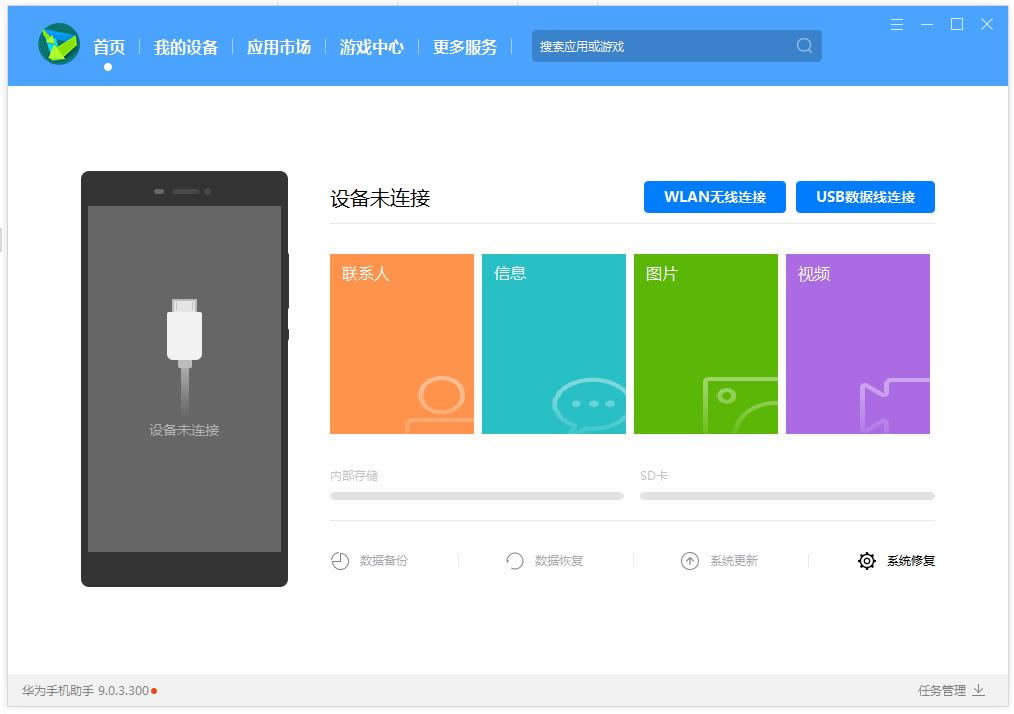 华为手机助手HiSuite是华为官方独立开发的一款手机管理工具,采用WiFi连接,辅助用户在电脑上管理手机数据,支持数据备份、数据恢复、系统修复等,内置应用市场,下载软件更方便,轻松管理你的华为手机。 华为手机助手软件简介华为手机助手(HiSuite)是一款功能强大的管理华为智能Android设备的工具(包括手机和平板),需要安装在电脑上使用。通过电脑可以帮助华为手机用户进行管理手机数据,包括联系人同步,短信、音乐、图片、截屏,程序等,还可以登录华为应用商店、音乐商店,备份恢复手机数据,让您的重要资料不会丢失。 华为手机助手特色
华为手机助手功能介绍1.应用管理 2.备份与恢复 3.联系人管理 4.图片管理 5.应用市场 6.系统更新 7.文件管理 8.截屏 9.软件更新 10.短信管理 11.视频管理 12.系统修复 13.Outlook同步 华为手机助手安装说明1、从本站下载华为手机助手HiSuite,解压压缩包,双击.exe文件,弹出界面,阅读协议并同意,点击【开始安装】, 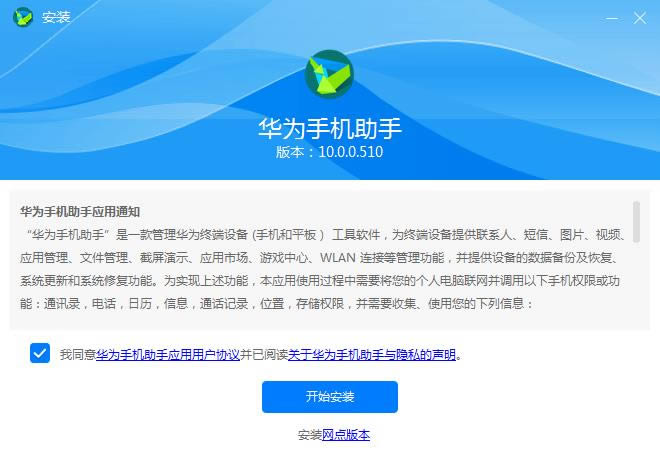 2.开始安装软件,只需要十几秒钟即可, 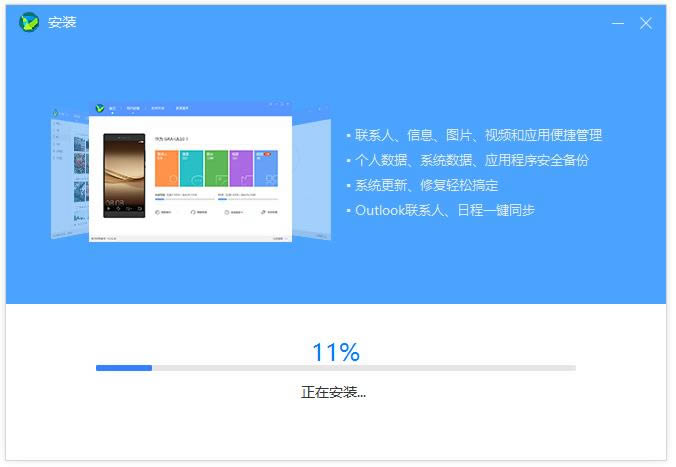 3.安装完成,点击【开始体验】,即可启用软件。 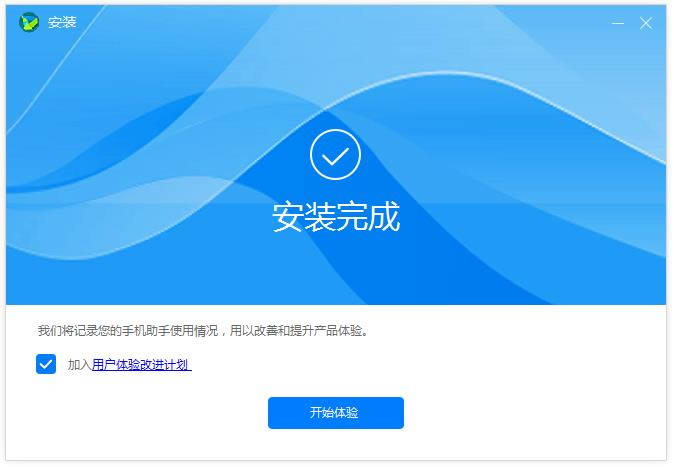 华为手机助手使用教程打开HiSuite客户端,提示没有连接手机,在右上方可以看到【WLAN无线连接】和【USB数据线连接】两种连接方式。 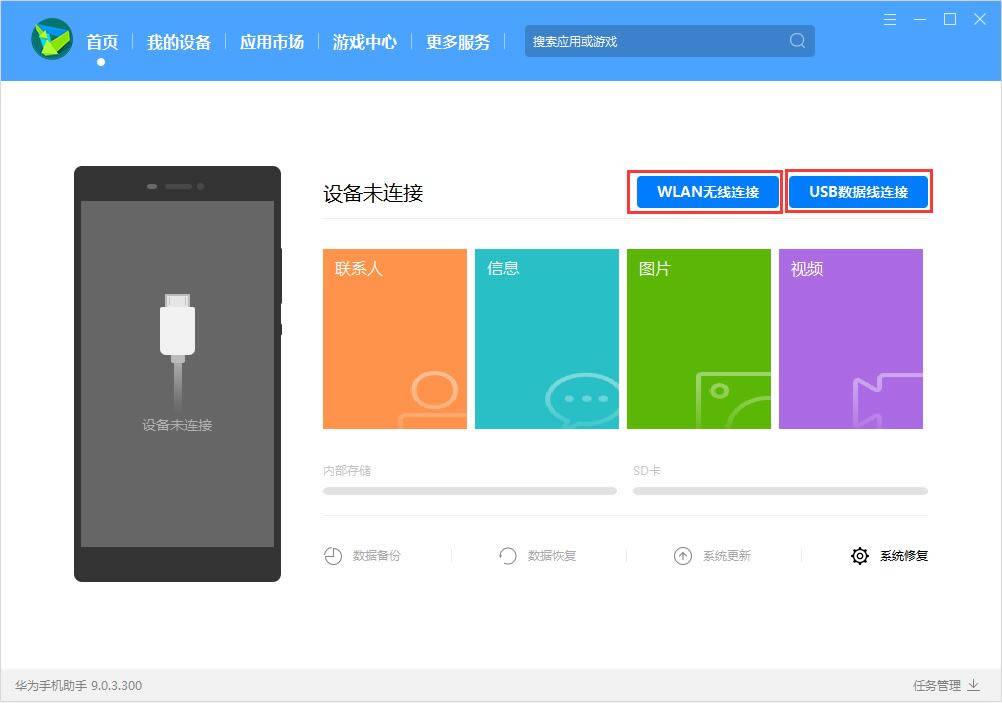 一、WLAN无线连接 如果使用WLAN无线连接的方式,则需要首先保证手机和安装此客户端的电脑在同一无线网络下。其次需要在手机上安装好“手机助手”应用,如果没有安装,需要先通过USB连接的方式在手机上安装“手机助手”。安装好之后,打开“手机助手”将给出的验证码填入图中的输入栏中,再点击“立即连接”即可。  二、USB数据线连接 1、打开华为手机的“设置”功能,在上方搜索栏中输入“HDB”,可以搜索到“允许HiSuite通过HDB连接设备”选项。 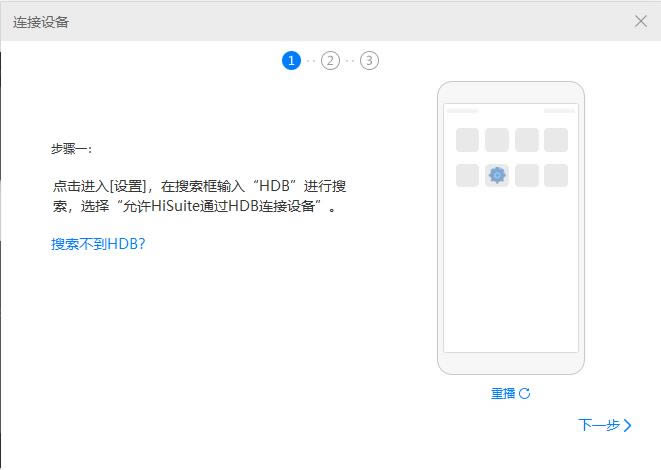 2、打开该选项,滑到下方打开“允许HiSuite通过HDB连接设备”的开关,在询问授权时点击“确定”。 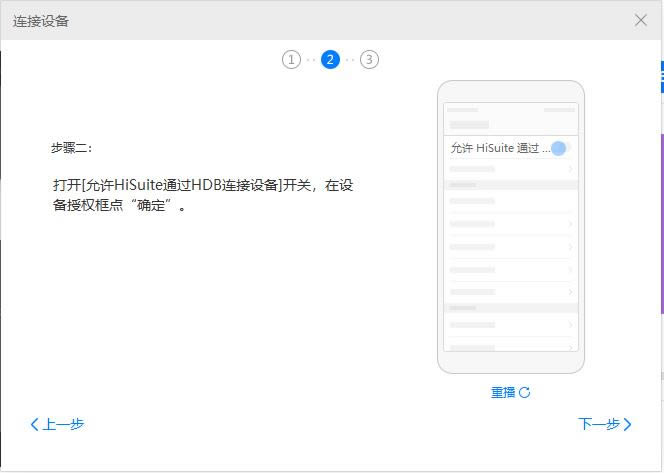 3、之后使用USB将手机连接上电脑后,根据电脑客户端的提示,在手机上安装“手机助手”,然后就能成功连接了。 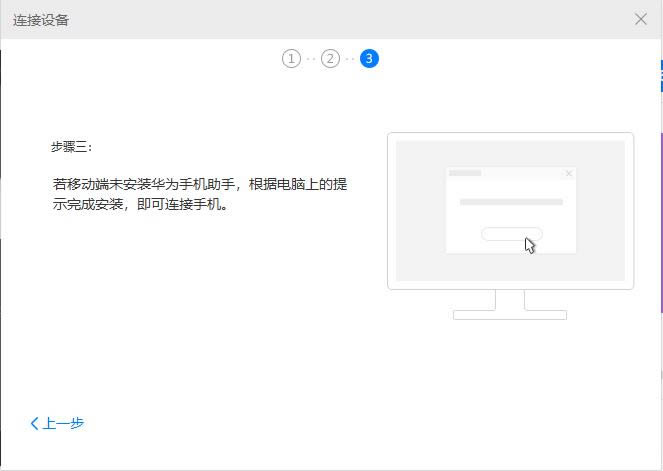 不能通过HDB方式连接华为手机助手怎么办解决方案: 此类设备需要连接华为手机助手时,可以通过临时关闭允许 HiSuite 通过 HDB 连接设备开关,开启USB调试方式进行连接,操作步骤如下: 1.在手机上设置中关闭HDB连接开关: 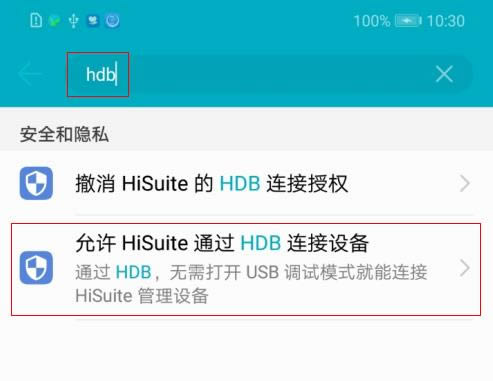
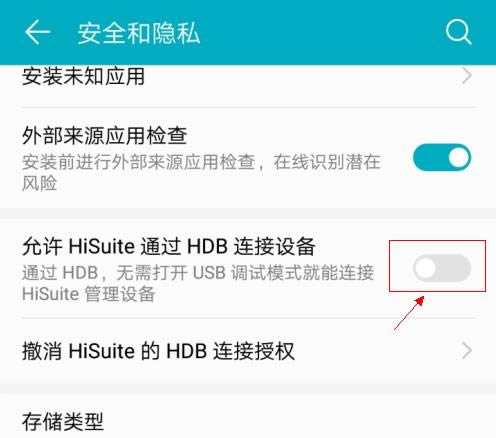
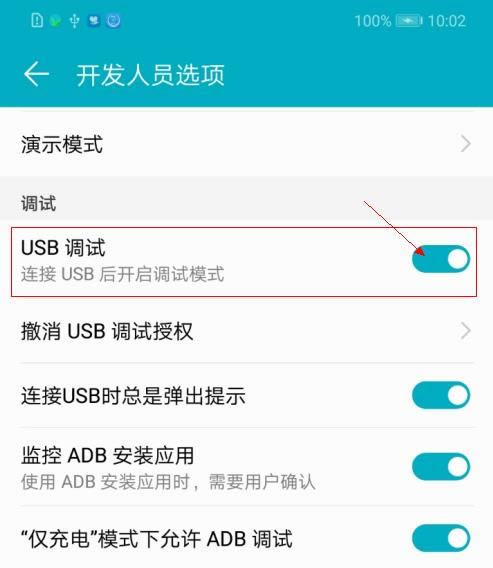
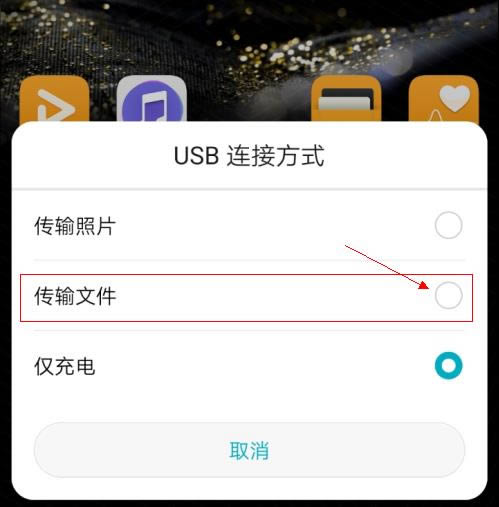 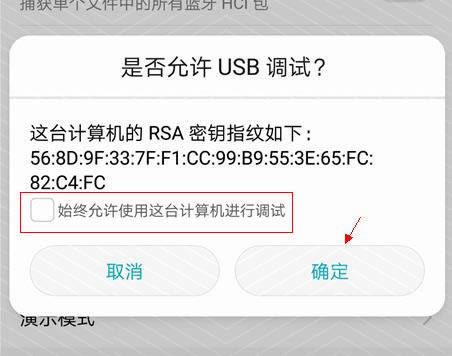 4.若未弹出USB连接方式切换框,再次确认USB调试开关已开启,稍后下拉通知栏,将USB连接模式切换为传输文件方式并授权允许USB调试。 开发软件工具的最终目的是为了提高软件生产率和改善软件的质量。 |


